Představte si situaci, kdy vaše video obsahuje nežádoucí zvuky a chcete se jich zbavit. Protože vestavěné mikrofony našich zařízení při natáčení videa zaznamenávají i okolní zvuky, může se to stát poměrně často. Otázkou je, jak odstranit zvuk z vašeho souboru videa ?
Dnes je k dispozici spousta online i offline editorů, které můžete použít k odstranění zvuku z videa. Ve skutečnosti je jich tolik, že výběr se může zdát až zdrcující! V tomto článku jsme shromáždili některé z nejjednodušších způsobů, jak extrahovat zvuk z videa. Můžete to udělat pomocí online nástroje, předinstalovaného softwaru pro úpravy nebo pomocí mobilního zařízení.
- Jak odstranit zvuk z vašeho videa online?
- Jak odebrat zvuk z videa offline?
- Jak odstranit zvuk z videa v mobilu?

Jak odstranit zvuk z videa online?
Editor videa Renderforest je jednou z online platforem pro úpravu videa, která přichází se snadno použitelným nástrojem pro odstranění zvuku z vašich záběrů. Podívejme se krok za krokem, jak to funguje.
Přejděte do naší sekce šablon a vyberte šablonu.
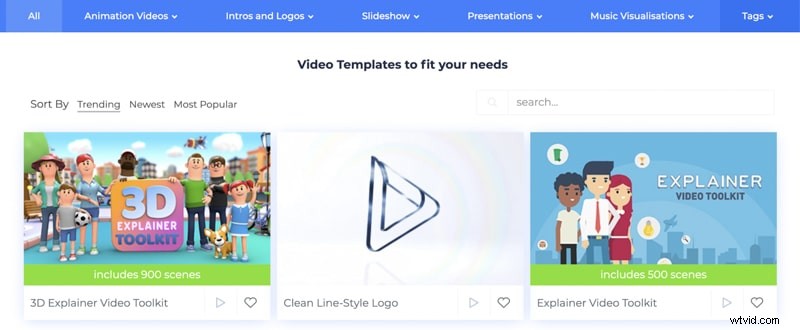
Z velkého množství šablon pro úpravy pokrývající témata jako finance, vzdělávání, zdravotnictví a mnoho dalších si vyberte tu, která nejvíce vyhovuje vašim potřebám.
Jako příklad uvedeme multifunkční Nástroje pro úpravu vysílaného videa . Jakmile šablonu vyberete, klikněte na „Vytvořit nyní“ a přejděte do editoru.
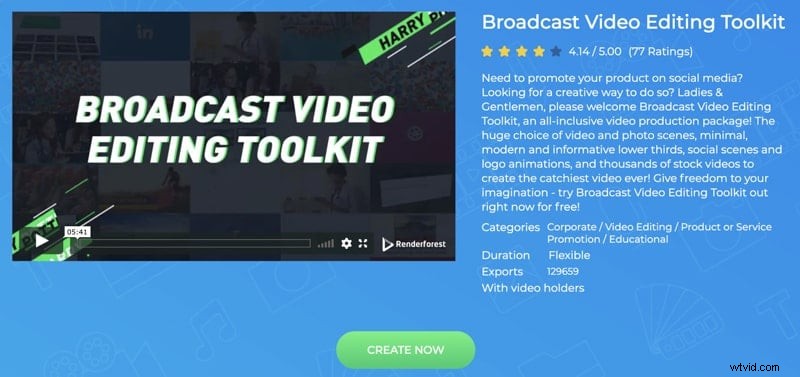
Na další stránce budete vyzváni k výběru ze dvou možností:přidání scén nebo načtení předvolby. Vyberte „Přidat scénu“ a klikněte na „Vytvořit“. 
Budete přesměrováni do katalogu scén s velkým výběrem kategorií, jako jsou Minimální spodní třetiny, Logo animace, Sociální akční scény a mnoho dalších.
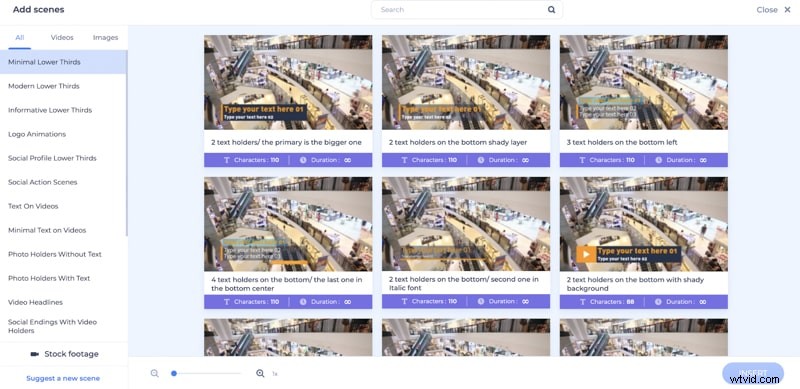
Nejúčinnějším typem scény pro ztlumení videa jsou držáky videa. Procházejte výběr scén a vyberte si jednu, nebo proces urychlete zadáním „Video Holder“ do vyhledávacího pole v horní části. Vyberte ten, který se vám nejvíce líbí, a vložte jej.
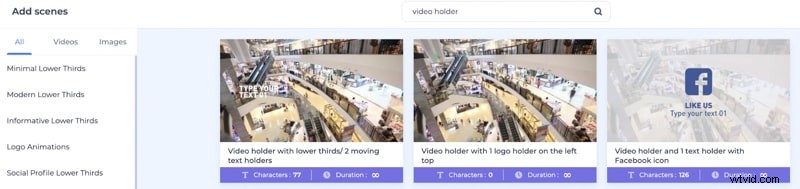
V dalším kroku nahrajete video soubor, ze kterého chcete odstranit zvuk. Pojďme se podívat, jak to můžete udělat.
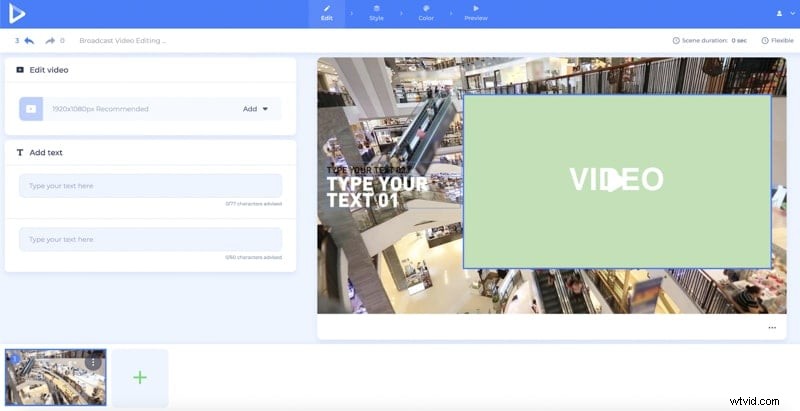 Klikněte na tlačítko "Přidat" v části "Upravit video" vlevo. Budou vám nabídnuty čtyři možnosti, jak přidat video do šablony:nahrát soubor videa ze svého zařízení, vybrat video z knihovny médií, vložit adresu URL nebo použít záběry.
Klikněte na tlačítko "Přidat" v části "Upravit video" vlevo. Budou vám nabídnuty čtyři možnosti, jak přidat video do šablony:nahrát soubor videa ze svého zařízení, vybrat video z knihovny médií, vložit adresu URL nebo použít záběry. 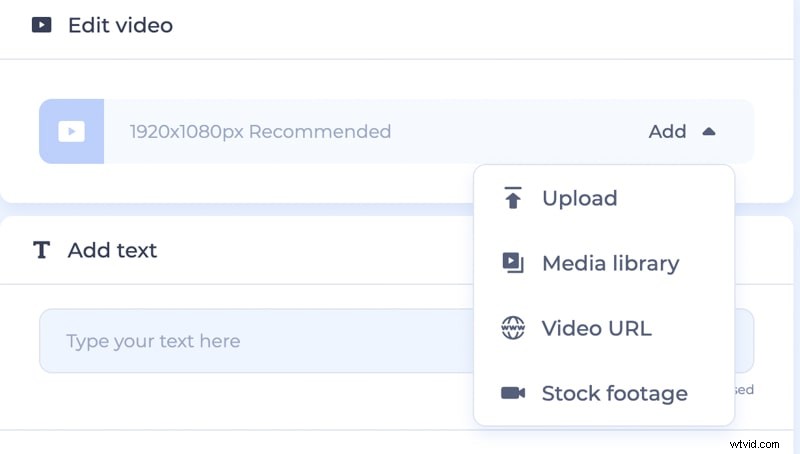
Jakmile vyberete možnost a přidáte své video, budete přesměrováni na náš pokročilý zastřihovač. Vystřihněte video a ponechte pouze části, které chcete, nebo jej nechte tak, jak je, a klikněte na „Oříznout“.
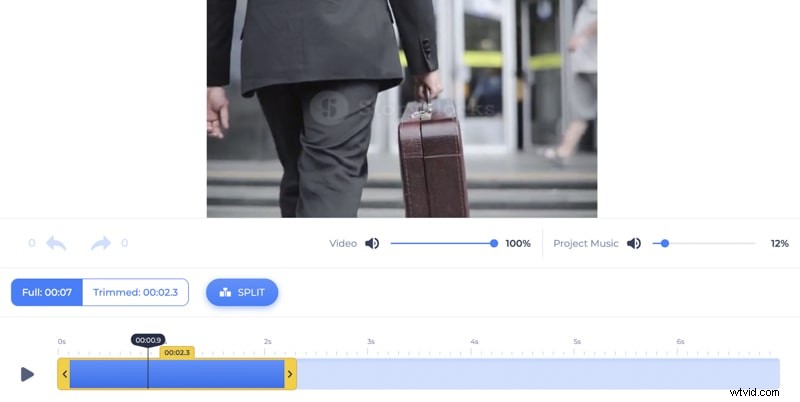
Posledním krokem je přechod do sekce „Hudba“ pro ztlumení videa. Výchozí možností je, že k videu je připojena hudba na pozadí. Chcete-li to změnit, jednoduše klikněte na tlačítko přepínače a změňte jej na „Žádná hudba“. Toto ztlumí vaše video a odstraní veškerý zvuk na pozadí, který obsahuje.

Dále přejděte do sekce „Náhled“. Chcete-li vidět, jak video vypadá a jak zní, vyberte „Náhled zdarma“. Pokud chcete něco změnit, můžete se vrátit a okamžitě to udělat. Video můžete také opustit v jakékoli fázi úprav a kdykoli později k němu přistupovat ze sekce „Moje projekty“ a dokončit proces úprav.
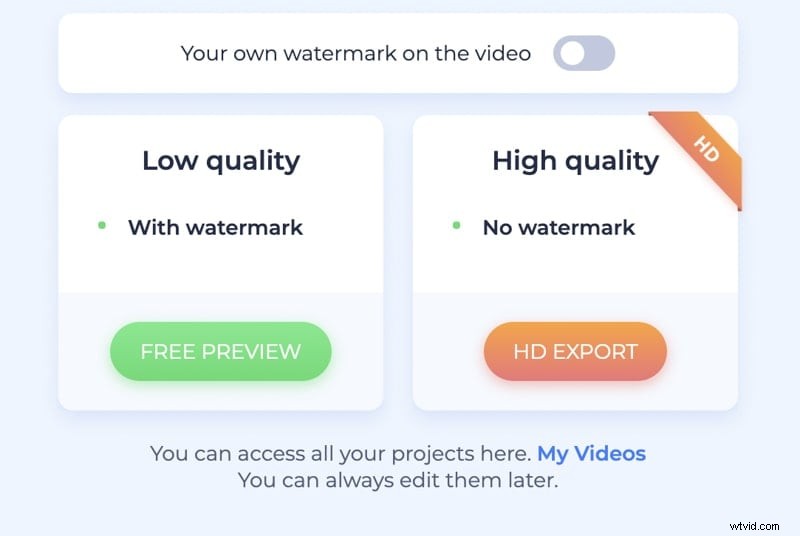
Až budete spokojeni s tím, jak vaše video vypadá a zní, exportujte jej ve vysoké kvalitě. Poté jej můžete jedním kliknutím sdílet přímo na sociálních platformách nebo YouTube nebo si jej stáhnout do svého zařízení pro pozdější použití.
Doporučená četba
- Základy úpravy videa pro začátečníky
- Jak do svých videí přidat hudbu
- Jak zkrátit svá videa online a offline?
- 4 snadné způsoby přidávání titulků do videí online
Jak odebrat zvuk z videa offline?
Nyní, když víte, jak ztlumit video online, pojďme se podívat, jak můžete udělat totéž pomocí offline nástrojů. Existuje mnoho supervýkonných programů pro úpravu videa, které si můžete stáhnout a použít k odstranění zvuku z videa. Dobrou zprávou je, že většina z nich je docela intuitivní, pokud jde o jednoduché úkoly, jako je odstranění zvuku.
Takže i když nemáte žádné znalosti o úpravách videa, nebudete mít problém zjistit, jak tyto nástroje používat. Software se bude lišit v závislosti na tom, jaké zařízení používáte. Pojďme se podívat na některé výkonné nástroje pro úpravy pro Mac a Windows.
-
Jak odebrat zvuk z videa na Macu?
Pokud používáte Mac, jedním z nejlepších a nejjednodušších nástrojů pro úpravy, které můžete použít, jeiMovie . Je to jeden z oblíbených softwarů, které si uživatelé Maců vybírají pro zefektivnění a zjednodušení procesu úpravy videa, a používá se již dlouhou dobu. Odpojení a odstranění zvuku z video souborů pomocí iMovie zabere jen několik minut. Poté můžete ztlumené video ihned exportovat do svého zařízení. Níže je podrobný video návod, jak z videa odstranit hlasový komentář nebo zvukovou stopu:
QuickTime – QuickTime je další přehrávač videa pro uživatele Mac. Umožňuje vám přehrávat, upravovat a nahrávat videa. Přehrávač je na počítačích Mac předinstalovaný. I když tento přehrávač nelze považovat za nástroj pro pokročilé úpravy, je to skvělý nástroj pro ztlumení videa.
Final Cut Pro – Final Cut Pro, vytvořený společností Apple, opět pro uživatele Mac, je výkonný software pro úpravu videa. Jedná se o intuitivní a snadno použitelný nástroj, který zjednodušuje úpravy a vytváření. I když je editor placený, nabízí bezplatnou zkušební verzi. Před nákupem vyzkoušejte, zda vyhovuje vašim potřebám.
-
Jak odebrat zvuk z videa v systému Windows?
Pokud používáte operační systém Windows, existuje řada výkonných nástrojů pro úpravy, ze kterých si můžete vybrat a odstranit zvuk z videa. „Windows Movie Maker“ je bezplatný nástroj pro úpravu videa dostupný pro uživatele Windows. Editor je skvělý nejen pro ztlumení videa, ale nabízí velké množství dalších editačních nástrojů.
Windows Movie Maker zdaleka není jediným softwarem pro úpravu videa dostupným pro Windows. K dispozici je spousta dalších nástrojů, které si můžete stáhnout a upravovat svá videa offline. Shromáždili jsme krátký seznam některých z nich. Podívejte se a uvidíte, který z nich vás osloví více:
MAGIX Movie Edit Pro – Magix Movie Edit Pro je software pro úpravu videa dostupný v obchodě Microsoft Store, který zjednodušuje proces úpravy a vytváření videa. Editor je dodáván s velkým množstvím vestavěných nástrojů umožňujících snadnou úpravu videa a zvuku.
Adobe Premiere Pro – Díky své multifunkčnosti je Adobe Premiere Pro jedním z nejčastěji používaných nástrojů filmaři a střihači videa. Nabízí všestrannou sadu editačních funkcí a efektů pro zvuk i video. Software není zdarma. Než se však rozhodnete pro nákup, je k dispozici týdenní bezplatná zkušební verze.
Editor videa VSDC – Tento všestranný editor videa vyvinutý pro uživatele Windows nabízí širokou sadu nástrojů pro manipulaci s videem a zvukem. Software je dodáván v bezplatné a placené variantě. Většina funkcí je k dispozici s bezplatnou možností, ale projekt můžete podpořit poskytnutím daru a získat tak přístup k technické podpoře.
Jak odstranit zvuk z videa v mobilu?
V systémech Android a iOS je k dispozici také několik multifunkčních a oblíbených aplikací pro úpravu videa.
Funimate – Funimate je zábavná a kreativní aplikace pro úpravu videa pro chytré telefony, která přichází s rozsáhlými nástroji pro úpravu zvuku. Nástroj je velmi intuitivní a bude jednoduchý i pro začínající uživatele. Je to skvělá aplikace pro odstranění zvuku z videa.
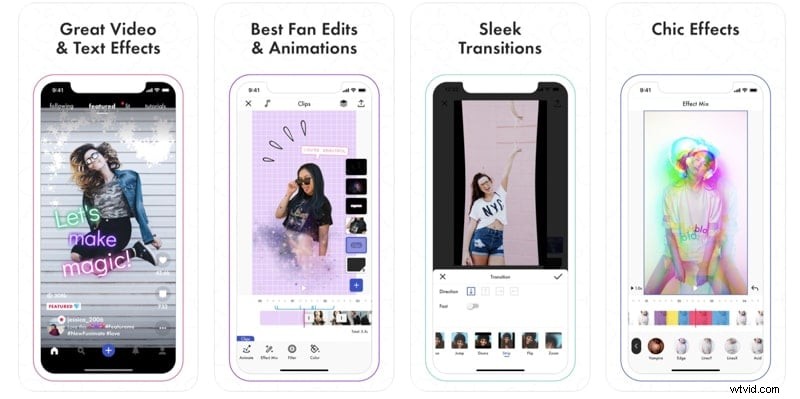 Adobe Premiere Rush – Tato výkonná aplikace od Adobe vám nabízí profesionální nástroje pro úpravu videa na dosah ruky. Můžete přidávat nebo odebírat hudbu, upravovat zvuk, přidávat efekty a mnoho dalšího. Můžete přidat hudbu, ztlumit video, upravit zvuk, přidat efekty a mnoho dalšího.
Adobe Premiere Rush – Tato výkonná aplikace od Adobe vám nabízí profesionální nástroje pro úpravu videa na dosah ruky. Můžete přidávat nebo odebírat hudbu, upravovat zvuk, přidávat efekty a mnoho dalšího. Můžete přidat hudbu, ztlumit video, upravit zvuk, přidat efekty a mnoho dalšího. 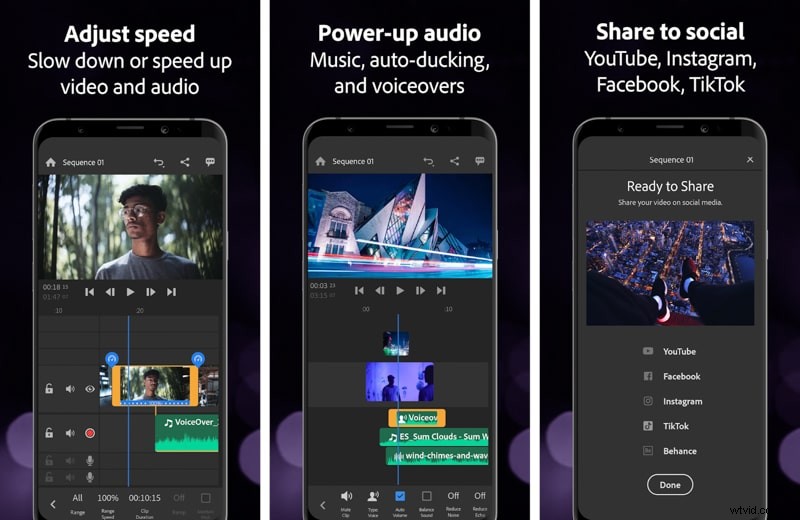
Závěr
Jak můžete vidět, když potřebujete odstranit zvuk z videa, není nedostatek dostupných možností. Co musíte udělat, je vyzkoušet několik možností a v závislosti na vašich potřebách a preferencích si vybrat tu, která vám nejlépe vyhovuje. Poté bude proces pokaždé hladší a snazší. Místo toho, abyste zůstali u prvního nástroje nebo softwaru, udělejte si čas na vyzkoušení několika a otestování jejich funkcí. Pomůže vám to dosáhnout požadovaných výsledků bez jakékoli další práce později.
